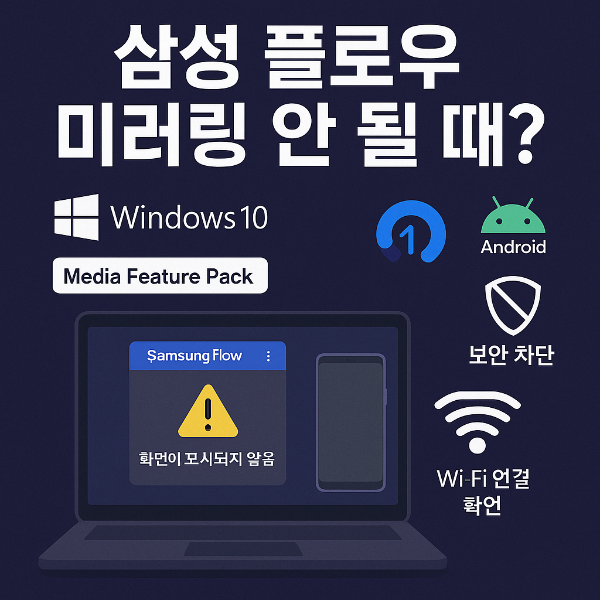
연결은 됐는데 화면이 안 뜨는 삼성 플로우 미러링, 도대체 왜 그런 걸까요?
안녕하세요, 디지털 기기를 꽤 잘 다룬다고 자부했던 저도 삼성 플로우 미러링 문제에 한참을 헤맸던 기억이 있어요. 스마트폰과 PC는 연결됐다고 뜨는데, 정작 화면은 안 나오고 미러링 버튼은 비활성화되어 있더라고요. 처음엔 단순한 네트워크 문제겠거니 했는데, 알고 보니 윈도우 설정, 보안 프로그램, 그래픽 드라이버까지 얽혀 있는 복합적인 문제였죠. 그래서 오늘은 제가 직접 겪고 해결했던 경험을 바탕으로, 삼성 플로우 미러링이 안 될 때 꼭 확인해야 할 핵심 원인들과 해결 팁들을 정리해봤어요. 혹시 지금 비슷한 상황이라면 꼭 끝까지 읽어보세요. 진짜 도움 될 거예요. 참고로 삼성플로우 연결이 안되는 오류로 고민이 많으신 분들은 먼저 아래의 포스팅을 확인해 보시기 바랍니다.
삼성 플로우(Samsung Flow) 연결 안됨 문제 해결 방법 – 완벽 가이드
Samsung Flow 연결 안됨? 여기서 막히면 하루가 망가집니다. 하지만 진짜 해결책은 따로 있습니다.요즘처럼 스마트폰과 PC를 함께 쓰는 일이 일상이 된 시대, 두 기기 간의 원활한 연결은 정말 필수
yeeesir.com
목차
1. 삼성 플로우 앱 버전이 서로 맞는지 확인하기
처음 연결은 됐는데 미러링이 안 될 때 가장 먼저 확인해야 할 건, 스마트폰과 PC에 설치된 Samsung Flow 앱의 버전이 최신인지, 그리고 두 기기의 버전이 일치하는지예요. 이거 은근히 간과하기 쉬운데요, 버전이 서로 다르면 미러링 기능이 비활성화되는 경우가 많아요.
Galaxy Store나 Play Store에서 스마트폰용 삼성 플로우 앱을, Microsoft Store에서는 PC용 삼성 플로우 앱을 각각 최신 버전으로 업데이트해 주세요. 업데이트 후에는 반드시 기기를 재시작하는 것도 잊지 마세요!
2. Windows 10 N/KN 사용자는 미디어 팩 설치 필수
만약 사용 중인 Windows 버전이 N 또는 KN 에디션이라면, 삼성 플로우 미러링이 기본적으로 안 됩니다. 왜냐면 이 버전들엔 미디어 재생 관련 기능이 빠져 있어서 미러링 자체가 작동할 수 없거든요.
| Windows 버전 | 기능 차이 | 해결 방법 |
|---|---|---|
| Windows 10 N | 미디어 재생 기능 없음 | Media Feature Pack 설치 |
| Windows 10 KN | 스트리밍 서비스 사용 불가 | Media Feature Pack 설치 후 재부팅 |
3. 같은 와이파이에 연결되어 있는지 체크
삼성 플로우 미러링은 기본적으로 같은 네트워크 환경에서만 동작해요. 그러니까 스마트폰과 PC가 같은 와이파이 또는 동일한 공유기에 연결돼 있어야 해요. 와이파이가 다른 대역(2.4GHz / 5GHz)이라도 문제를 일으킬 수 있답니다.
- 스마트폰과 PC가 동일한 공유기 네트워크에 연결돼 있는지 확인
- 2.4GHz와 5GHz 대역이 다르면 같은 대역으로 맞추기
- 공공 와이파이보다 개인 네트워크 사용을 추천
4. 방화벽과 백신 프로그램이 차단하고 있는지 확인
솔직히 이거 하나 때문에 몇 시간 날린 적도 있어요. 미러링이 안 되는 원인이 보안 프로그램 때문일 줄은 꿈에도 몰랐거든요. 실제로 Windows Defender 방화벽이나 서드파티 백신이 삼성 플로우의 실시간 스트리밍 포트를 차단하는 경우가 많아요.
제어판 또는 설정에서 삼성 플로우가 '허용된 앱'으로 등록되어 있는지 확인하고, 백신에서는 예외 처리 목록에 삼성 플로우 프로세스를 추가해 주세요. 의심이 든다면 백신을 일시 정지하고 테스트해 보는 것도 방법이에요.
5. 그래픽 드라이버 상태 점검 또는 최신화
미러링은 실시간으로 화면을 그려주는 작업이라, PC의 그래픽 드라이버 상태가 직접적인 영향을 줘요. 특히 구형 드라이버일 경우 미러링 화면이 아예 안 뜨거나 검은 화면만 보이는 문제가 생기기도 해요.
| 제조사 | 업데이트 방법 | 권장 상태 |
|---|---|---|
| Intel HD Graphics | Intel 공식 사이트 또는 장치 관리자 | 최신 버전 필수 |
| NVIDIA / AMD | GeForce Experience 또는 Radeon Software | 정기 업데이트 권장 |
6. 개발자 옵션 및 캐시 충돌까지 점검해보기
이건 고급 사용자에게만 해당된다고 생각하시면 오산이에요. 스마트폰의 개발자 옵션에 설정된 렌더링 옵션이나, 앱의 캐시가 충돌을 일으켜 미러링이 멈추는 경우도 자주 있어요.
- 스마트폰에서 개발자 모드 활성화 (빌드번호 7번 터치)
- 'HW 오버레이 사용 안 함', 'GPU 렌더링 강제 사용'을 꺼두기
- 스마트폰 앱 설정에서 Samsung Flow의 캐시 삭제
스마트폰과 PC의 삼성 플로우 앱 버전이 다르거나, Windows N/KN 버전에서 Media Feature Pack이 설치되지 않았을 때 자주 발생합니다. 이 두 가지를 우선적으로 점검해 보세요.
백신 프로그램이 앱을 차단했을 수 있어요. 방화벽 설정에서 Samsung Flow를 허용하거나, 백신 프로그램의 예외 목록에 추가해 주세요.
가능합니다. ‘Smart View’ 기능이나 ‘Samsung DeX’를 활용하면 USB 연결을 통해 더 안정적으로 화면을 공유할 수 있어요.
네트워크 속도가 일시적으로 불안정하거나, 그래픽 드라이버에 문제가 있을 수 있어요. 공유기 재시작, 그래픽 드라이버 업데이트를 시도해 보세요.
네. 스마트폰과 PC 양쪽에서 Samsung Flow를 삭제 후 재설치하면 캐시나 임시 충돌 문제가 대부분 해결됩니다. 재시작도 함께 진행하는 게 좋아요.
개발자 옵션은 '설정 > 일반 > 개발자 옵션'에서 수동으로 조정 가능하며, 전체 설정 초기화를 통해 원래 상태로 되돌릴 수도 있습니다.
지금까지 삼성 플로우 미러링이 안 될 때 확인해야 할 핵심 해결법들을 단계별로 정리해봤어요. 저도 처음엔 왜 안 되지? 하며 무작정 재시작만 반복했지만, 원인을 하나하나 파악해 나가니까 어느 순간 해결되더라고요. 혹시라도 지금 이 글을 읽고 계시는 분이 있다면, 너무 조급해하지 마세요. 천천히 차근차근 따라가다 보면 분명 정상적으로 미러링 되는 순간이 올 거예요.
삼성 플로우 다운로드와 설치 방법 사용법
단순한 파일 전송이나 화면 공유로는 부족한 시대, 스마트 디바이스의 완벽한 연결을 원하신다면 주목하세요!안녕하세요, 요즘 스마트폰과 노트북을 동시에 활용해야 할 일이 많아졌죠? 저 역
yeeesir.com